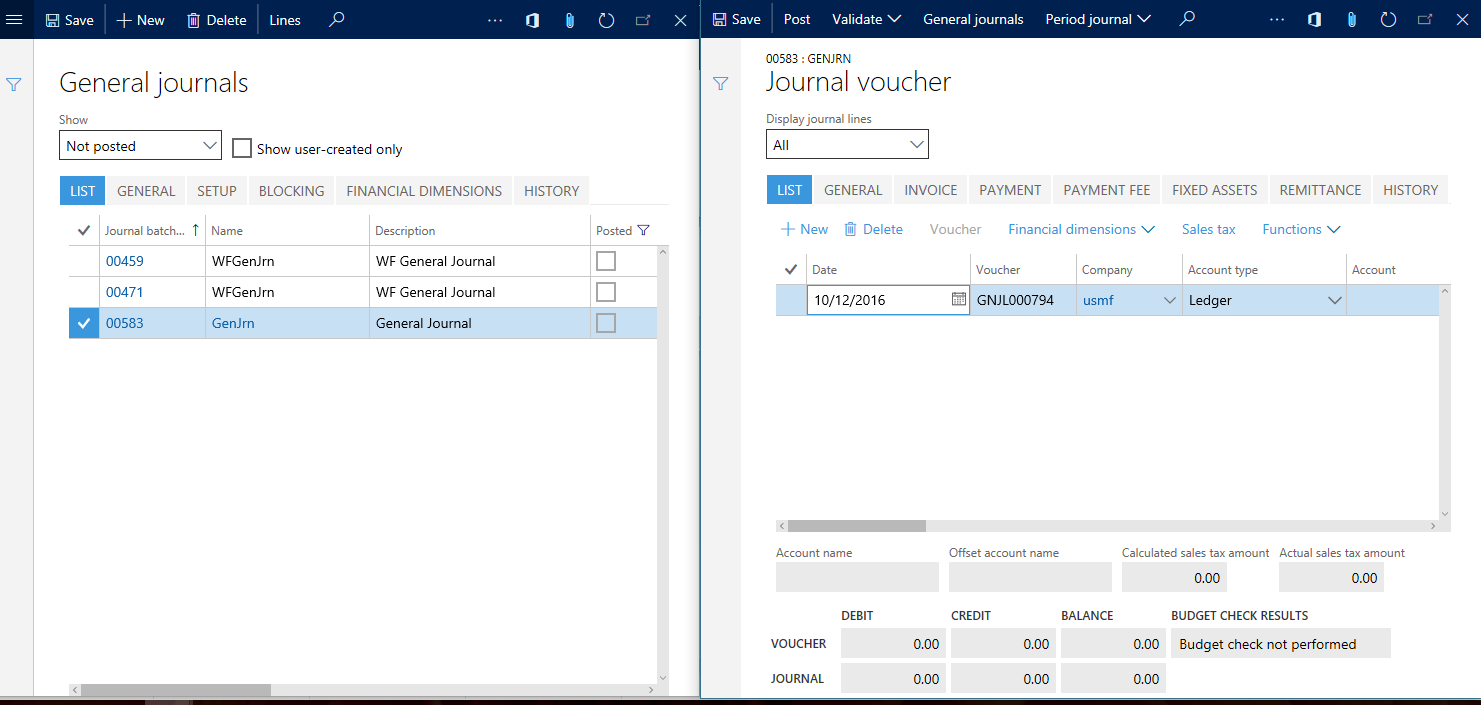Mostrar páginas lado a lado utilizando a funcionalidade Abrir numa nova janela
Importante
Para os clientes que utilizam os Recursos Humanos, a funcionalidade observada neste artigo está atualmente disponível no Dynamics 365 Human Resources autónomo e na infraestrutura do Finance intercalada. A navegação pode ser diferente do observado enquanto fazemos atualizações. Se necessitar de encontrar uma página específica, pode utilizar a Pesquisa.
Este artigo explica como apresentar páginas lado a lado.
Pode querer visualizar várias páginas lado a lado para completar tarefas rapidamente. Como exemplo, pode querer validar ou introduzir linhas em mais do que um diário. Normalmente, para validar ou introduzir linhas em mais do que um diário, teria de alternar entre a página que apresenta uma lista de diários, e a página que apresenta linhas de um dado diário. No entanto, a funcionalidade Abrir numa nova janela permite-lhe apresentar estas páginas lado a lado para que possa executar as suas tarefas rapidamente.
Continuando com o exemplo acima mencionado, ao visualizar as linhas pode clicar no ícone Abrir numa nova janela.
Clicar no ícone Abrir numa nova janela abre a página de linhas num novo browser de pop-up e, em seguida, faz o browser original retroceder através do histórico para a página que apresentou a lista de diários. Em seguida, pode apresentar ambas as páginas lado a lado. Depois de visualizar um diário, pode alterar o diário selecionado na página da lista de diários e a página de linhas na janela pop-up mostrará automaticamente as linhas do diário recentemente selecionado.
A ligação e a atualização dinâmicas acontecem devido às relações que existem entre os dados que apoiam estas páginas. Se o sistema não tiver conhecimento da relação entre os dados, a janela de pop-up não atualizará automaticamente em resposta a uma alteração na janela a partir da qual foi originada.
Algumas páginas têm múltiplas vistas, tais como a vista de Grelha, a vista de Cabeçalhos e a vista de Detalhes. O ícone Abrir numa nova janela faz com que toda a página abra na nova janela do browser. Por esse motivo não é possível manter duas vistas da mesma página lado a lado utilizando a funcionalidade Abrir numa nova janela. Quase todas essas páginas têm uma lista de navegação que pode utilizar para alternar entre registos e obter uma experiência semelhante.
Antes de utilizar a funcionalidade Abrir numa nova janela, deverá configurar o bloqueador de pop-ups do seu browser para permitir pop-ups a partir do URL do site. Como exemplo, pode permitir pop-ups de "*.dynamics.com".
A funcionalidade Abrir numa nova janela só está disponível quando há mais do que uma página aberta na janela. Além disso, a janela de pop-up fecha automaticamente quando não há mais páginas abertas (isto é, quando fecha a última página nessa janela). O sistema também fecha páginas abertas quando navega para uma área diferente na aplicação. Portanto, se tiver janelas de pop-up abertas e navegar para uma área diferente na aplicação, as janelas de pop-up fecham automaticamente porque o sistema fechou as páginas nessas janelas.
A barra superior nas janelas de pop-up apresenta informações sobre a empresa onde a página foi aberta e é só de leitura. As janelas de pop-up também dependem da janela principal do browser. Se a janela principal for fechada ou atualizada, todas as janelas de pop-up abertas tornam-se só de leitura. Se esta situação ocorrer, ainda pode visualizar a informação nessas janelas, mas não poderá interagir com ela.
Comentários
Brevemente: Ao longo de 2024, vamos descontinuar progressivamente o GitHub Issues como mecanismo de feedback para conteúdos e substituí-lo por um novo sistema de feedback. Para obter mais informações, veja: https://aka.ms/ContentUserFeedback.
Submeter e ver comentários